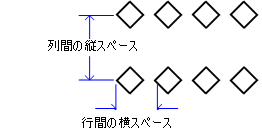オプション
説明
現在の図面にアタッチされている外部参照の名前とタイプとパス、および外部参照数を一覧表示します。プロンプト:
全てのブロックのリスト。 -すべてのブロックをリストするようにEnterキーを押すか、名前の一部を入力して、いくつかのブロックを表示します。
必要に応じてリストを全て見えるように、F2キーを押します。詳しくは、TextScr コマンドを参照してください。
ブロック挿入ダイアログボックスを表示します。
DWG ファイルを選択して、開く(O)をクリックします。
挿入されるブロックの名前を指定します。
EscまたはEnterキーを押すまで、以下のプロンプトを繰り返します。
同じブロックを連続して挿入することができ操作が簡略化されます。
図面にブロックの挿入点を指定します。
長方形の2角目を指定します。ブロックの寸法を表示します。挿入ポイントは、最初の角です。プロンプト:
コーナー(C)/ XYZ / X尺度(X)<現在の値> - 2つ目のコーナーを選択するか、X尺度の値を入力します。
点を選択するか、X,Y座標を入力します。
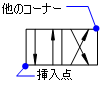
X, Y, 及びZ 尺度。プロンプト:
コーナー/X 尺度 - x 尺度を指定します。
Y 尺度: <X=Y> - y 尺度を指定します。
X 尺度:1,Y尺度 :1. Z 尺度: <等しい X スケール> - Z 尺度を指定します。
ブロックのスケール要素をx方向に指定します。ブロックをミラーさせる場合は、負数を入力します。
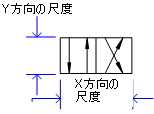
ブロックのスケール要素をy方向に指定します。ブロックをミラーさせる場合は、負数を入力します。
Y 尺度 = X 尺度にするために、Enterキーを押します。
挿入ポイントを基点とするブロックの回転角度を指定します。角度に入力するか、回転を表示するように、点を選択します。
.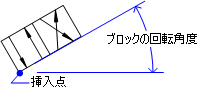
行の数を指定します。線形配列に1を入力します。配列方向を下側に指定する場合は、負数を入力します。
列数を指定します。配列方向を左側に指定する場合は、負数を入力します。
ブロックの行の間で距離を指定します。
行と列の間で距離を表示するように、2点を指定します。
ブロックの列間の距離を指定します。